Konfiguracja usługi DIXF
Po pomyślnym zakończeniu instalacji skonfiguruj następujące czynności ręczne, aby dixf działał:
-
Zaktualizuj plik konfiguracji. W tym celu wykonaj następujące czynności:
-
Zlokalizuj Microsoft.Dynamics.AX.DMF.ServiceProxy.dll (plik CONFIG)) w katalogu Server\bin (\Program Files\Microsoft Dynamics AX\60\Server\<nazwa serwera systemu AOS>\bin).
-
Zlokalizuj adres punktu końcowego w Microsoft.Dynamics.AX.DMF.ServiceProxy.dll, który wygląda następująco:
http://localhost:7000/DMFService/DMFServiceHelper.svc
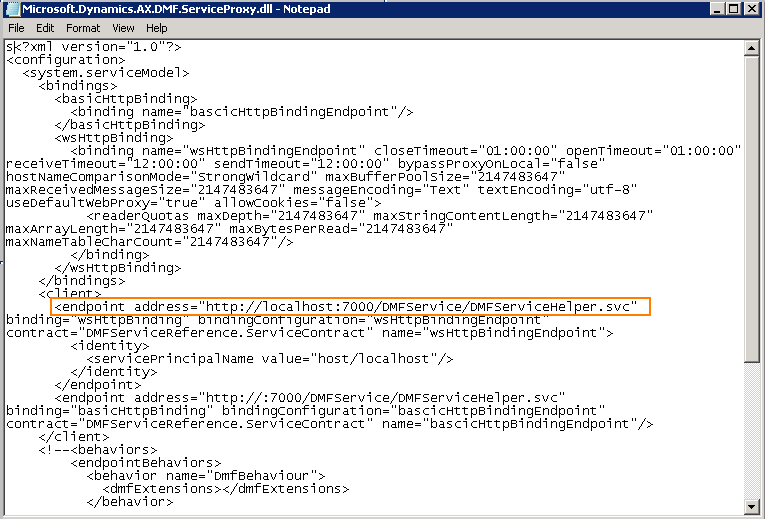
-
Zastąp hosta localhost nazwą komputera w następujący sposób: w którym jest uruchomiona usługa DIXF.
http://<Nazwa serwera>:7000/DMFService/DMFServiceHelper.svcNote Nazwa serwera <> jest nazwą komputera, na której działa usługa DIXF.
-
-
Dodaj użytkownika systemu AOS do grupy użytkowników dixf. Grupa Użytkownicy usługi importowania danych systemu Microsoft Dynamics AX Export Framework jest tworzona w ramach instalacji składnika usługi DIXF poprawki. Grupa jest tworzona na komputerze, na którym jest zainstalowany składnik usługi DIXF. Tylko użytkownik, który jest członkiem tej grupy, może wywołać usługę DIXF. Musisz wyświetlić użytkownika usługi AOS i upewnić się, że dodano użytkowników do tej grupy. Ta akcja jest wymagana, aby system AOS pomyślnie zadzwonił do usługi DIXF. Poszczególnych użytkowników systemu AX nie należy dodawać do tej grupy. Po dodaniu użytkownika do grupy wymagane jest ponowne uruchomienie komputera.
Grupa Użytkownicy usługi 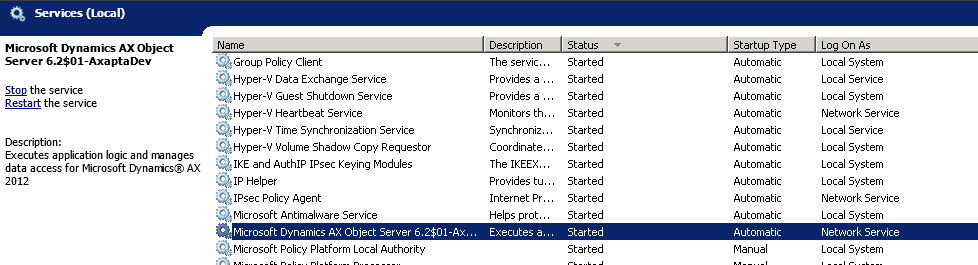
Microsoft Dynamics AX i
eksportowania 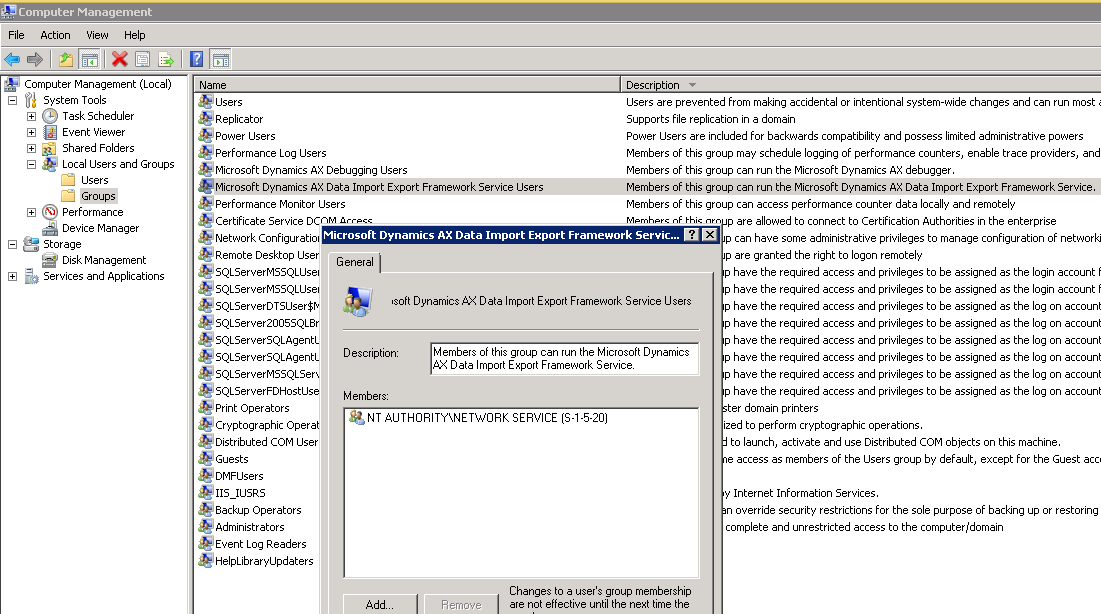
Ponownie generuj otagowanie na mapowanie docelowe
Tymczasowe kierowanie jednostek musi zostać ponownie wygenerowane. Aby ponownie wygenerować otagowanie mapowania docelowego, przejdź do formularza Parametry importowania/eksportowania danych, a następnie kliknij pozycję Generuj ponownie mapowanie docelowe. Ta akcja usuwa wszelkie ręczne modyfikacje wykonywane w ramach mapowania docelowego i ponownie generuje otagowanie mapowania docelowego dla wszystkich standardowych obiektów. W przypadku encji niestandardowych mapowanie musi zostać ręcznie wygenerowane z formularza jednostek docelowych.
Wymagania wstępne
Aby zastosować tę poprawkę, musisz mieć zainstalowany system Microsoft Dynamics AX 2012 R2.










